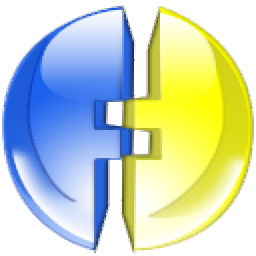极客讨论器是一款专业的阅读代码软件。编程人员都在使用的阅读代码软件极客讨论器。内置源代码分析,C / C ++ / Python / Java / C#/ Objective-C源代码以“功能图”的形式显示,并且可以与源代码一起找到;我们生活在信息爆炸的时代,对于程序员来说,源代码是他们的主要联系人之一。 Linux内核的源代码图足以让人望而生畏,但作为一名程序员,他必须联系各种人以各种语言编写。源代码Geek Discussator的创建是为了帮助您理解源代码。用户可以使用程序提供的旅行模式按功能调用的顺序读取源代码,还可以使用消息路标标记功能并查看其他功能及其调用关系。功能强大且实用,需要它的用户可以下载体验
使用说明:
1.脱机浏览远程存储库
关于映射库的配置,建议不要更改本地版本库的配置。它必须是“使用映射库”和“使用映射库作为本地版本库”;对于远程版本库的配置,强烈建议“使用映射库”,关于是否将版本库映射到本地,这绝对是对本地的好处,花少量的磁盘空间,您可以获得更快的访问速度,但是对于远程来说,同步太多了。映射请求可能会增加负担。
但是,如果需要脱机浏览远程存储库,则必须将存储库映射到本地存储库。

如右侧所示,一旦处于脱机环境中,它将提示无法连接远程存储库,并提示您重新配置。
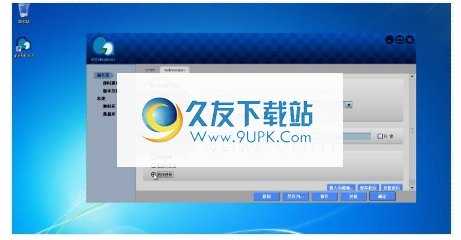
返回配置页面Subversion配置页面将连接方法更改为“脱机使用”。

进入程序的主界面,存储库导航栏上的箭头不存在。这是因为箭头表示“未知”版本。脱机时,您将无法获得“未知”版本,也无法生成新的“未知”版本。
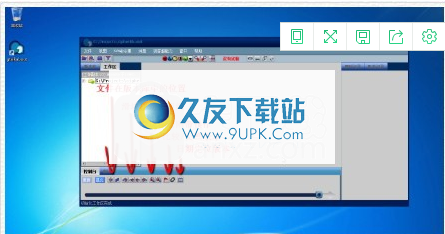
导航栏的高级用法
我已经讨论过导航栏的组成,概念和基本用法。在本节中,我们将在控制台上添加一些其他按钮,并结合一些由导航栏完成的高级功能。
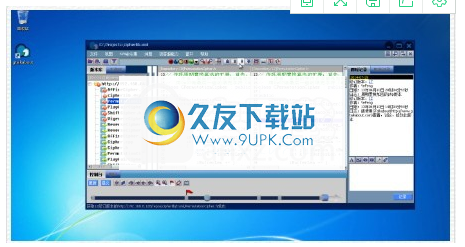
快速浏览文件的修改:如何从头开始逐步编写源代码文件。
我已经介绍了如何使用“查看文件版本”按钮来刷新已修改某个文件的所有版本。导航栏上有Flash版本时,滑块移动按钮组将在Flash版本之间移动滑块。当按下红色标志(即比较基础版本按钮)时,滑块移动按钮组将同时移动红色标志和滑块。确保红色标记在滑块的先前版本中。滑块移动附加操作按钮将打开文件并在滑块移动的同时显示版本日志。
通过以上介绍,您可以快速浏览文件修改:首先选择要浏览的文件,刷新其所有修改版本,按红色标志按钮,同时按滑块打开文件按钮,显示日志按钮,然后使用滑块块移动按钮组可以移动滑块。前进是查看上一个修改,而后退是查看上一个修改。

快速找到原始文件的某个版本:“ I”隐约记得此源代码文件的原始版本,如果要查找它,如何快速查找该版本。
使用分法。首先刷新该文件的所有修改版本。如果有很多,请在最新版本的位置插入红色标记,然后将滑块拖动到修改版本的大约一半。看看是否要进行此修改?如果不是,也许您会看到它是在此修改之前还是之后:对于上一个修改,请单击红色标记/滑块交换按钮以将红色标记插入中间位置,然后将滑块拖动到大约四个One-半位置;对于后续修改,将滑块拖动到大约四分之三的位置。依此类推,直到找到所需的确切版本。
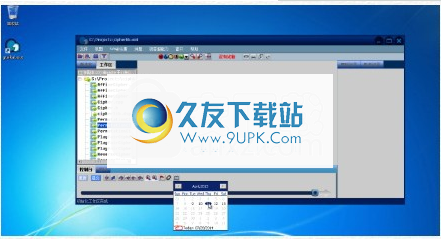
找到某个时间的版本:“我”记得程序三天前运行没有问题。现在有问题了,请三天前回到版本。
打开日期定位版本,以及版本日期的修订日历
勇敢会出现。单击某一天将找到该天的第一个提交版本。

我已经讨论过导航栏的组成,概念和基本用法。在本节中,我们将在控制台上添加一些其他按钮,并结合一些由导航栏完的高级功能。
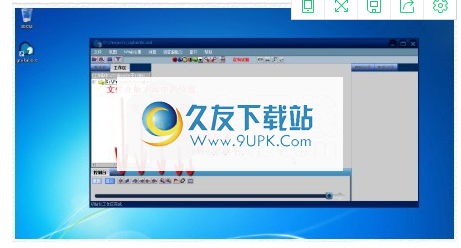
常见问题:
什么是极客讨论设备?
Geek Discusser是一款用于注释和讨论源代码的软件。
首先说什么是评论:评论的概念来自阅读。最著名的是金圣叹的《水gin传》和智彦斋的《红楼梦》。当我们阅读书籍时,我们还会画出一些困难,突出它们并用我们自己的语言进行解释。这本书需要仔细阅读,源代码也需要仔细研究。
什么是讨论:讨论的初衷是您对我说些什么,然后谈论某事或某人。对源代码的讨论对于特定的行,特定的语句,特定的变量更为准确。
最后讨论什么怪胎讨论设备:由于它是讨论设备,因此必须有一个服务器或平台进行讨论,一个不能讨论。但是因为有很多人研究源代码,所以还有一个个人讨论工具。
我通常不打扰写程序注释,为什么我需要注释?
在两种不同的情况下可以回答此问题:第一种情况:源代码由您编写;第二种情况由您编写。第二种情况:源代码不是您编写的。
开个玩笑:程序员讨厌两件事,第一件事是在编写程序时写注释,第二件事是不加注释地查看其他人的程序。
让我们先讨论第一种情况:说实话,我们的开发团队都是不发表评论的人。编写代码以“像苍蝇一样思考”,停下来写笔记或文档,以为您会被拖到地上。老实说,如果我们真的写清楚的笔记并写精美的文档,我们将不会开发这种软件。与由“人类”语言组成并解释由“机器”语言组成的源代码的注释和文档相比,极客讨论者实际上是一种以“非人类”语言解释源代码的方法。
什么是“非人类”语言?程序补丁,参数,图片,正在运行的屏幕截图,指向其他程序的链接等。尽管该软件的名称称为“ discussor”,但我们不会将其与“ Human”一起使用,但是类似于:“此处3,程序截图”,“传入:'中文字符串',浏览器截图,程序截图”,或用补丁修改代码的地方添加for循环,然后“运行时”等等。
让我们来讨论第二种情况:如果您“不幸地”想要阅读别人编写的源代码,并且他的源代码没有您可以理解的注释和文档,那么您需要极客讨论者的注释或与他人进行的讨论才能理解码。
在这种情况下,最典型的情况是开放源代码。尽管在开源世界中它是混杂的,但实际上确实有很多非常好的代码。作为程序员,很难不接触开源代码。极客讨论者可以在只读存储库中注释源代码,并且有一个公共平台供程序员从事同一个开源项目,以减少讨论和学习的时间。
Geek Discusor是版本控制软件吗?为什么许多功能受版本控制?
可以说这个问题是肯定的,但不是全部。
如果第一个问题的答案更全面,则应该是:Geek Discusser是一款用于注释和讨论版本控制源代码的软件。因为版本控制是必不可少的,所以图形版本控制客户端集成在极客讨论者中以执行版本控制操作。但是,核心价值仍然是评论和讨论源代码。
稍后将解释为什么版本控制至关重要。
为什么在版本控制下注释和讨论源代码?
请考虑以下问题:许多人都在标记您的朋友在集体照上的位置,这并不难吗?因此,如果是视频,里面的人会不断移动吗?您的朋友在最后一秒钟位于视频的左上角,下一秒钟到达了右下角。接下来的一秒钟可能会出现在视频中。 。 。源代码就像一个视频,它是“实时的”,不断变化的,而不是“死的”。您一个月前注释的函数现在可能已更改名称并添加了参数,一个月后可能已将其完全删除。 。 。正如您不能在流沙上构建建筑物一样,在“流动”源代码上也无法进行注释。
与在视频中出价朋友的示例类似,版本控制等效于对源代码进行拍照。钍
评论实际上是在照片上标记“好友”。当源代码更改时,它变为“另一个”。当注释被打开时,极客讨论设备“照片”将与源代码“照片”进行比较,并重新定位到“朋友”的最新位置。
为什么要使用Subversion进行版本控制?
Subversion在版本控制世界中的地位我们不需要在这里做广告。如果说它是在开源世界中,企业内部的版本控制,甚至个人使用都排在前几位,那么我相信反对并不大。当然,并不是说它具有绝对的领先地位,例如,在开源世界中,有一种趋势是git稍后会占上风。但是,即使是github,它的每个项目也都有一个Subversion接口。
熟悉版本控制的朋友知道,颠覆通常意味着集中的版本控制,而git,hg等是分布式版本控制。但是,subversion支持存储库的本地化同步,因此在实际使用中也可以以分布式方式对其进行访问,这并不比git / hg差。 Geek讨论器集成了Subversion的本地化同步功能,无需其他操作,您可以享受比远程访问更快的访问权限,还可以脱机访问远程版本库。
Geek Discusor是否会与我常用的Subversion客户端冲突?
没有
。 实际上,我们还在开发团队中安装了Subversion命令行客户端,TortoiseSVN和其他软件。 所有这些Subversion客户端,包括SmartSVN,SyncSVN,VisualSVN等,我们都进行了很多测试,并且没有冲突。
特别是,subversion命令行客户端和TortoiseSVN使用控制台并分别集成到资源管理器中。 它们提供了一些与极客讨论者无法比拟的便利。 相反,极客讨论者实现的核心价值“极客讨论”也不擅长使用控制台或资源管理器。 极客讨论设备将不会重复其功能。
Geek Discusor是否支持其他版本控制?
是的,在不久的将来,git和hg将集成到极客讨论设备中
软件功能:
自动检测服务器
如下所示,测试文件夹已经是subversion检出目录。您可以在测试文件夹的资源管理器菜单中选择gtalkabout菜单项。
如果找不到gtalkabout菜单项,请在geek讨论者目录中创建一个新的register.bat文本文件,使用记事本进行编辑,输入:
Regsvr32 / v gtashell.dll
保存,然后选择“以管理员身份运行”。

默认情况下,从工作空间中检测到出现的“ Subversion配置页面”。请注意,无法从工作区中检测到服务器的用户名和密码,必须手动填写。
与先前介绍的团队项目和开源项目不同,工作空间目录是调用关联菜单时的文件夹,或者是拖动到其中的文件夹,因此不需要其他配置。
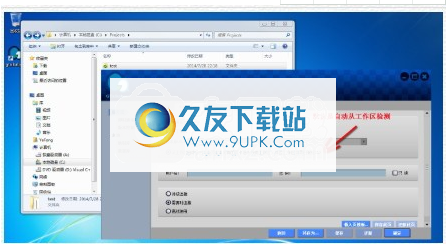
当极客讨论者在启动页面上时,您也可以拖动目录。如果拖入的目录是Subversion检出目录,则将显示相同的配置页面。
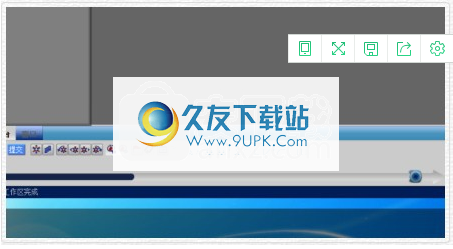
安装说明:
1.需要它的用户可以单击此网站上提供的下载路径来下载相应的程序安装包
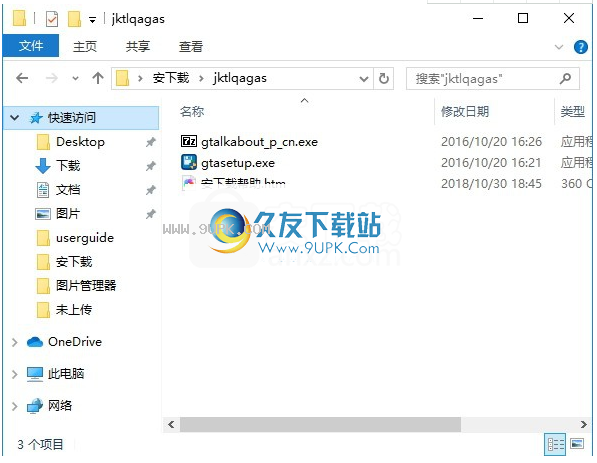
2.通过解压功能打开压缩包,双击gtalkabout_p_cn.exe程序,会弹出一个程序界面

3.单击EXTract按钮并等待程序加载

4.加载完成后,将生成一个文件夹,然后打开该文件夹
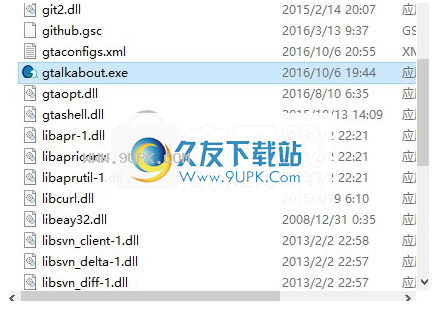
5.双击主程序以打开程序,而无需过多的程序安装步骤
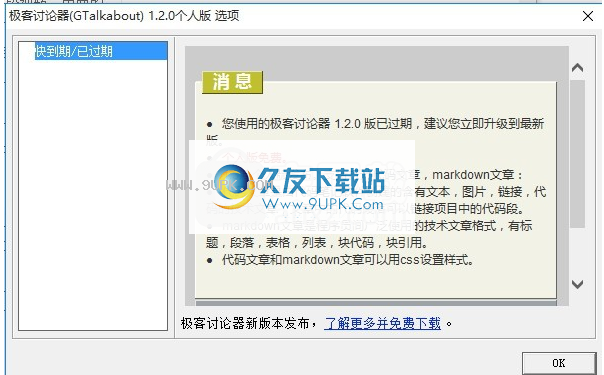
6.更新后,只需根据用户自己的习惯进行更新
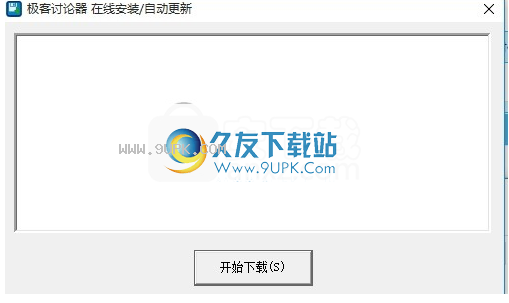
软件特色:
储存库导航栏
存储库导航栏位于控制台页面上。它代表配置指定的版本库。形状是一个箭头,其中箭头主体表示版本库中的所有“已知”版本,箭头表示版本库中的“未知”版本。
怎么会有“未知”版本?当存储库位于服务器上或开放源代码网站上时,有人可以随时向存储库提交新版本,此时导航栏仍为原始版本。如果要检查当前存储库中是否有新版本,只需单击箭头。如果有新版本,箭头将收缩并接收新版本;如果没有新版本,并且您有权提交存储库,则将弹出“提交”页面,供您创建新版本。
箭头正文中有一个蓝色的进度条,指示该版本已下载到本地。只要在配置页面中配置了“使用映射库”和“将版本库映射到本地”,远程版本库就会一一下载到本地版本,而无需人工干预。下载到本地的版本比仍处于远程状态的版本要快得多,并且可以脱机访问。

可以在版本库的导航栏上拖动滑块。当拖动到工作区时,它将切换到工作区的资源。当拖动到条形主体的其他区域时,它将弹出该区域表示的版本。资源。

您可以将滑块拖动到某个版本,然后在控制台上单击“更新”按钮,将显示一个更新页面,将工作空间资源更新为指定的版本。可以单独选择要更新的文件。
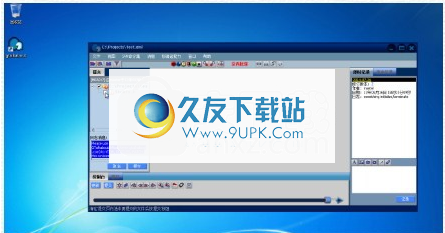
如果您修改工作空间中的内容,并且有权提交版本库,则可以提交到版本库。控制台上有一个“提交”按钮,将在下面进行描述。在这里,建议使用“箭头”操作来完成提交。 “箭头”操作是单击导航栏最右边的箭头,它将首先检查是否有人提交了新版本,如果存在,它将退回并接受新版本,如果新内容与您提交的内容如果是这样,将提供一个解决冲突的页面,以避免覆盖其他人的重要提交。
并且控制台上的“提交”按钮不会检查服务器是否有新版本,该冲突将留给服务器解决。

您可以通过导航栏比较任何两个版本之间的资源差异。双击滑块将在滑块上插入一个红色标记。根据红色标记的版本,将滑块拖动到其他任何版本,您将看到两个版本之间的区别
f滑块和红色标志的版本。

您还可以通过导航栏检查版本库中任何一个或多个文件的哪个版本已被修改。选择要查看的文件,然后单击按钮在控制台上查看文件版本。该文件的所有修改版本将闪烁。
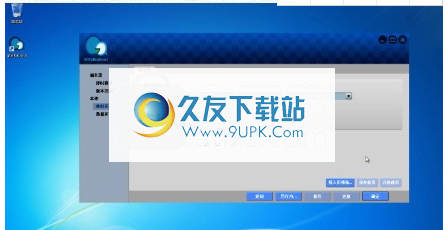


























![ElfBox 0.1.4免安装版[HTML解析工具]](http://pic.9upk.com/soft/UploadPic/2015-2/20152138551297997.gif)